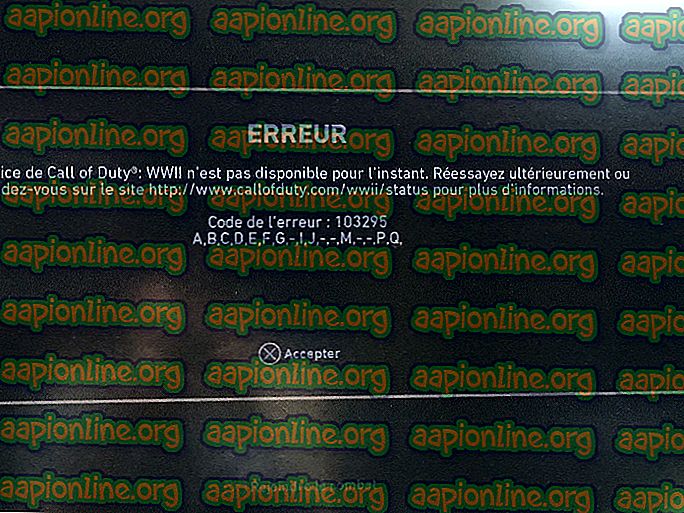Kako popraviti Telnet se ne prepozna
Telnet (skratka za TELetype NETwork) je eden od oddaljenih prijavnih internetnih protokolov. Preko Telneta lahko na daljavo dostopate do računalnika drugega uporabnika. Ko pa uporabniki poskusijo uporabiti kateri koli ukaz Telnet, dobijo napako » telnet ni prepoznan « ali » telnet: ukaz ni najden «. V tem članku bomo obravnavali to posebno napako in podali nekaj preverjenih rešitev.

Kaj povzroča, da Telnet ne prepozna napake?
Sporočilo o napaki pomeni, da Telnet ni nameščen v vašem sistemu. Ukazov ne morete uporabljati za določeno programsko opremo ali pripomoček, ki ni nameščen v vašem sistemu. Preprosto ukaz ni najden pomeni, da ni nobenega rezultata za tisto, kar poskušate dostopati ali poklicati prek ukaza.
1. način: Omogočanje Telnet Executable v operacijskem sistemu Windows
Nekatere funkcije so v sistemu Windows onemogočene, ker bo upočasnilo delovanje sistema. Telnet je privzeto onemogočen v sistemu Windows. Vendar pa je to zelo enostavno omogočiti na nadzorni plošči v vašem sistemu, tako da sledite spodnjim korakom:
- Pridržite tipko Windows in pritisnite R, da odprete Run, nato vnesite “ appwiz.cpl ” in vnesite .

- V levi vrstici kliknite Vklop ali izklop funkcije Windows .

- Na seznamu poiščite Telnet odjemalec in ga označite za namestitev ter kliknite V redu .

- Zdaj poizkusite ukaz Telnet znova v ukaznem pozivu.
2. način: Namestitev Telneta prek ukaznega poziva v sistemu Windows
Telnet lahko namestite tudi z enim ukazom v ukaznem pozivu. Mnogi uporabniki niso mogli namestiti Telneta z uporabo metode nadzorne plošče, kar jim je uspelo.
- Pridržite tipko Windows in pritisnite S, da odprete funkcijo iskanja, nato pa za iskanje vnesite » cmd «.
- Z desno miškino tipko kliknite ukazni poziv in izberite Run kot skrbnik (ali pa lahko med pritiskanjem tipk Shift + Ctrl + Enter pritisnete skupaj).

- Vnesite naslednji ukaz in vnesite:
dism / online / Enable-Feature / FeatureName: TelnetClient

- Za omogočanje funkcije bo minilo nekaj minut, po zaključku pa bo prikazano sporočilo za uspešno delovanje.

3. način: Namestitev Telneta za macOS
Če želite namestiti Telnet v macOS, morate imeti v sistemu nameščen domači jezik. Zaradi tega smo to metodo razdelili na dva koraka. Če že imate domačo namestitev, preskočite 1. korak in neposredno uporabite korak 2 za namestitev Telneta.
1. korak: Namestitev domačega jezika v macOS
- Pridržite tipko Command in pritisnite Space, da odprete reflektor, nato pa vnesite Terminal in Enter .

- Vnesite ta ukaz, da namestite Homebrew v macOS:
/ usr / bin / ruby -e "$ (curl -fsSL //raw.githubusercontent.com/Homebrew/install/master/install)"

- Za potrditev bo zahteval vrnitev (Enter) tipko in geslo .
- Ko je nameščen, boste videli sporočilo, kot je prikazano spodaj:

2. korak: Namestitev Telneta prek Homebrew
- Pridržite tipko Command in pritisnite Space, da odprete reflektor, nato pa vnesite Terminal in Enter .

- Vnesite ta ukaz, da namestite Telnet v macOS:
pivo namestite telnet

- Homebrew bo prenesel in namestil Telnet. Nato lahko preprosto zaženete kateri koli ukaz Telnet brez napak.
Metoda 4: Nadomestne možnosti sistema Telnet
Telnet ni varen, vaši podatki za prijavo se pošiljajo v preprostem besedilu in vsakdo vam lahko z Wiresharkom ukrade vaše poverilnice v nobenem trenutku. Zato bo uporaba SSH kot alternativa boljša izbira za pridobitev dobrih izkušenj in varne uporabe. Spodaj je navedenih nekaj omembe vrednih alternativ:
PuTTy : PuTTy je programska oprema za emulacijo terminala, ki deluje v sistemu Microsoft Windows. Omogoča vam povezavo z oddaljenim strežnikom in ponuja platformo za izvajanje ukazov na strežniku. Podpira SSH in Telnet protokole.

Povezava za prenos : PuTTy
TeraTerm : TeraTerm (ali Tera Term) je brezplačni program za emulacijo odprtokodnih terminalov, ki posnema različne tipe računalniških terminalov. Podpira povezave SSH 1 in 2, Telnet in serijska vrata.

Povezava za prenos : TeraTerm
ZOC : ZOC je močan in profesionalen SSH, Telnet odjemalec in emulator terminala za Windows in macOS. Ima nekaj posebnosti, kot so šestnajsti pogled, REXX skript, vendar ni brezplačno.

Povezava za prenos : ZOC